Допоможіть розробці сайту, ділитися статтею з друзями!
 Доброго дня.
Доброго дня.
Дуже багато починаючі користувачі стикаються з подібним питанням. Тим більше, є ряд завдань, які взагалі не можна вирішити, якщо не увійти в Біос (Bios):
- при перевстановлення Windows потрібно змінити пріоритет, щоб ПК міг завантажитися з флешки або компакт диску;
- скидання налаштувань Биос на оптимальні;
- перевірити чи включена звукова карта;
- змінити час і дату і т.д.
Питань б було набагато менше, якби різні виробники стандартизировали процедуру входу в Біос (наприклад, по кнопці Delete). Але це не так, кожен виробник призначає свої кнопки для входу, а тому, іноді навіть досвідчені користувачі не відразу можуть зрозуміти, що до чого. У цій статті я б хотів розібрати кнопки входу в Біос у різних виробників, а також деякі «підводні» камені, через які не завжди вдається потрапити в налаштування. І так … приступимо.
Примітка! До речі, рекомендую так само ознайомитися зі статтею про кнопках для виклику Boot Menu (меню в якому вибирають завантажувальний пристрій - тобто, наприклад, флешку при установці Windows) -
Як увійти в Біос
Після того як ви включаєте комп'ютер або ноутбук, його управління бере на себе - Біос (базова система введення-виведення, набір мікропрограм, які необхідні для забезпечення доступу ОС до апаратури комп'ютера). До речі, Биос при включенні ПК перевіряє всі пристрої комп'ютера, і якщо хоча б одне з них несправне: ви почуєте звукові сигнали, за якими можна визначити який саме пристрій несправне (наприклад, при несправності відеокарти ви почуєте один довгий гудок і 2 коротких).
Щоб увійти в Біос при включенні комп'ютера, зазвичай, у вас є на все про все кілька секунд. У цей час потрібно встигнути натиснути кнопку входу в настройки Биос - кнопка у кожного виробника може бути своя!
Найпоширеніші кнопки входу: DEL, F2
Взагалі, якщо уважніше придивитися до екрану, який показується при включенні ПК - в більшості випадків можна помітити кнопку для входу (приклад нижче на скріншоті). До речі, іноді подібний екран не видно з-за того, що монітор в цей момент ще не встиг включитися (в цьому випадку можна спробувати після включення ПК просто перезавантажити його).
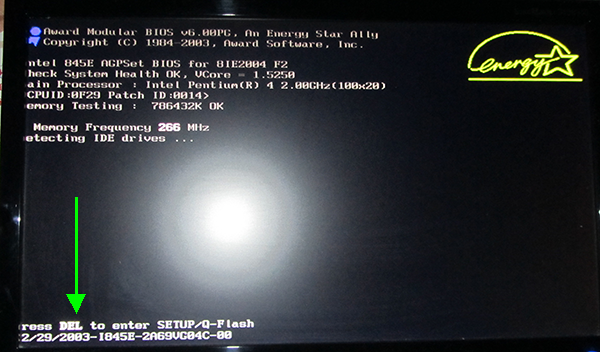
Award Bios: кнопка входу в Біос - Delete.
Комбінації кнопок в залежності від виробника ноутбука / комп'ютера
| Виробник | кнопки входу |
| Acer | F1, F2, Del, CtrI + AIt + Esc |
| Asus | F2, Del |
| AST | Ctrl + AIt + Esc, Ctrl + AIt + DeI |
| Compaq | F10 |
| CompUSA | Del |
| Cybermax | Esc |
| Dell 400 | F3, F1 |
| Dell Dimension | F2, Del |
| Dell Inspiron | F2 |
| Dell Latitude | F2, Fn + F1 |
| Dell Optiplex | Del, F2 |
| Dell Precision | F2 |
| eMachine | Del |
| Gateway | F1, F2 |
| HP (Hewlett-Packard) | F1, F2 |
| HP (приклад для HP15-ac686ur) | F10-Bios, F2-UEFI Meny, Esc-вибір варіанту завантаження |
| IBM | F1 |
| IBM E-pro Laptop | F2 |
| IBM PS / 2 | CtrI + AIt + Ins, Ctrl + AIt + DeI |
| Intel Tangent | Del |
| Micron | F1, F2, Del |
| Packard Bell | F1, F2, Del |
| Lenovo | F2, F12, Del |
| Roverbook | Del |
| Samsung | F1, F2, F8, F12, Del |
| Sony VAIO | F2, F3 |
| Tiget | Del |
| Toshiba | Esc, F1 |
Клавіші для входу в Біос (в залежності від версії)
| Виробник | кнопки входу |
| ALR Advanced Logic Research, Inc. | F2, CtrI + AIt + Esc |
| AMD (Advanced Micro Devices, Inc.) | F1 |
| AMI (American Megatrends, Inc.) | Del, F2 |
| Award BIOS | Del, Ctrl + Alt + Esc |
| DTK (Dalatech Enterprises Co.) | Esc |
| Phoenix BIOS | Ctrl + Alt + Esc, CtrI + Alt + S, Ctrl + Alt + Ins |
Чому іноді не виходить увійти в Біос?
1) Чи працює клавіатура? Може бути що потрібна клавіша просто погано спрацьовує і ви не встигаєте вчасно натиснути кнопку. Так само, як варіант, якщо у вас клавіатура USB-шная і підключена, наприклад, до якого-небудь раздвоітелю / растроітелю (переходнику) - можливо що вона просто не працює до завантаження ОС Windows. З цим неодноразово стикався і сам.
Рішення: підключити клавіатуру безпосередньо до задньої стінки системного блоку до USB порту минаючи «посередників». Якщо ПК зовсім «старий», можливо що Биос не підтримує USB клавіатуру, тому потрібно використовувати клавіатуру PS / 2 (або USB клавіатуру спробувати підключити через перехідник: USB -> PS / 2).

Перехідник usb -> ps / 2
2) На ноутбуках і нетбуках зверніть на такий момент: деякі виробники забороняють входити в налаштування Биос пристроїв, що працюють від батареї (не знаю, чи навмисне це або просто якась помилка). Тому якщо у вас нетбук або ноутбук - підключіть його до мережі, а потім спробуйте знову ввійти в настройки.
3) Можливо варто скинути настройки Биос. Для цього необхідно вийняти батарейку на материнській платі і почекати кілька хвилин.
Стаття про те, як скинути БІОС:
Буду вдячний за конструктивну доповнення до статті, через що іноді не виходить увійти в Bios?
Всім удачі.